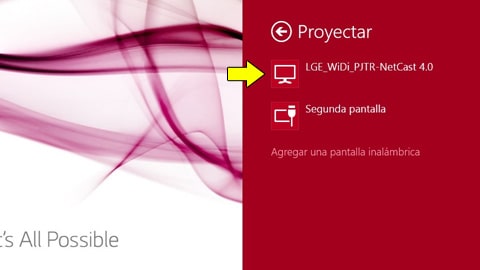We use cookies, including cookies from third parties, to enhance your user experience and the effectiveness of our marketing activities. These cookies are performance, analytics and advertising cookies, please see our Privacy and Cookie policy for further information. If you agree to all of our cookies select “Accept all” or select “Cookie Settings” to see which cookies we use and choose which ones you would like to accept.
Conexión Proyector WiDi
En esta guía vamos a mostrarte cómo conectar un ordenador con Windows 8.1 a un proyector LG con conexión WiDi.
La conexión Intel WiDi permite conectar de manera inalámbrica dispositivos equipados con esta tecnología. Podrás ver tu portátil u ordenador en tu proyector LG sin necesidad de cables.
Antes de empezar, primero revisa si tu ordenador es compatible con Wi-Di. Puedes comprobarlo en este enlace:

1. Estando el proyector en funcionamiento, desplaza el puntero del ratón a la esquina superior derecha del escritorio, hasta que aparezca un banner con varias opciones (Buscar, Compartir, Inicio…). Selecciona la opción Dispositivos.
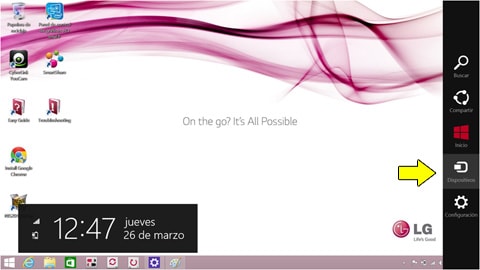
2. En el menú Dispositivos, selecciona Proyectar.
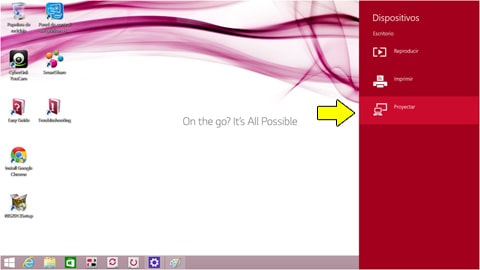
3. En el menú Proyectar, selecciona Agregar una pantalla inalámbrica.
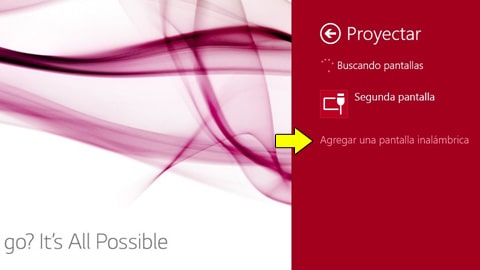
4. Al cabo de unos instantes aparecerá el proyector en el listado de Dispositivos. Haz clic sobre él.
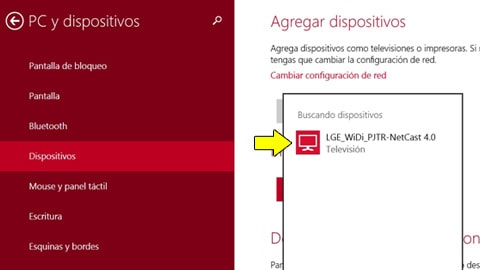
5. Al seleccionar el proyector, Windows 8.1 intentará solicitar una conexión WiDi. En la pantalla del proyector, aparecerá una ventana indicando que un dispositivo está solicitando una conexión. Selecciona SÍ y pulsa OK.
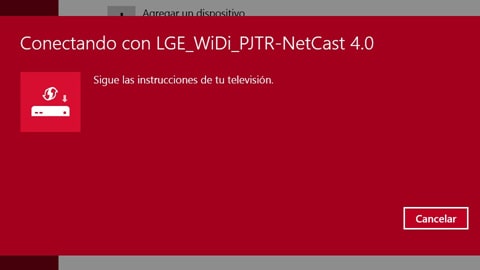
6. Una vez establecida la conexión WiDi, verás como el proyector se ha añadido al listado de dispositivos.
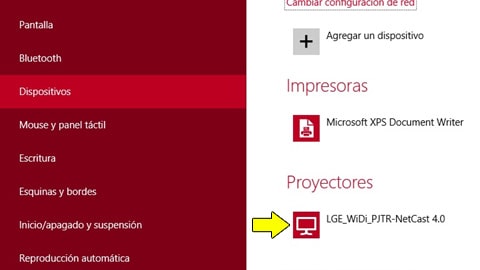
7. Si vuelves al menú Dispositivos\Proyectar, tendrás varias opciones de proyección de imagen: Desconectar, Duplicar, Extender, Solo segunda pantalla.
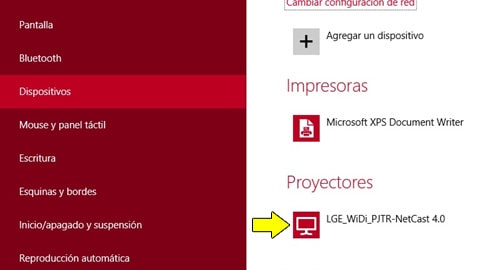
8. Para futuras ocasiones, cuando quieras establecer una conexión WiDi, ésta será accesible desde el menú Proyectar (Dispositivos -> Proyectar).